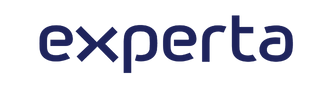O Google é uma plataforma que já faz parte do cotidiano. Seja para encontrar um produto no e-commerce ou resolver uma dúvida em uma conversa entre amigos, sua barra de pesquisa é o primeiro recurso de muita gente.
Apesar da popularidade, poucas pessoas vão além da página inicial e não percebem todo o potencial que o Google oferece além da simples busca por palavras-chave. Mas, para profissionais de marketing digital, desenvolvedores de conteúdo e especialistas em SEO as coisas precisam ser diferentes.
Dominar as técnicas avançadas de pesquisa disponíveis na plataforma é uma necessidade. Na realidade, pode ser a diferença entre alcançar o público-alvo corretamente ou se perder em meio à avalanche de informações online.
Se você está pronto para dar o próximo passo e aprimorar suas habilidades de pesquisa online, chegou ao conteúdo certo. Aqui, você vai aprender como utilizar cada recurso oferecido pelo Google e entender como refinar suas pesquisas.
Vamos começar? Boa leitura!
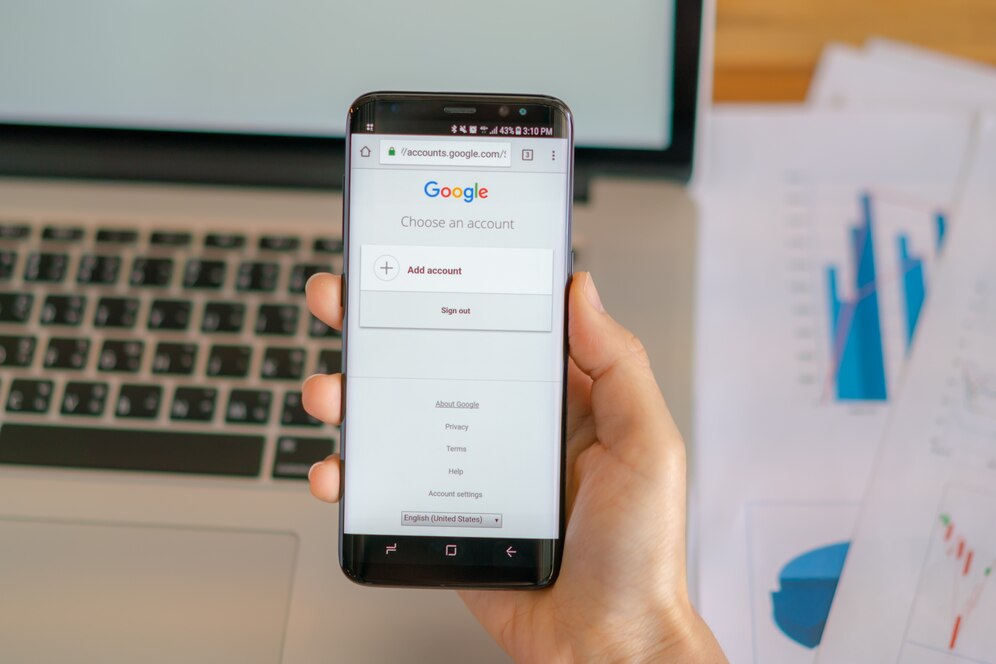
Foto: jannoon028 / Freepik
10 formas de fazer pesquisa avançada no Google
Para fazer uma pesquisa avançada no Google, é necessário conhecer outros mecanismos do Google além da página inicial. Dominar essas técnicas vai ajudar em qualquer estratégia de SEO.
1) Busca por expressão ou frase específica
Todos já estamos cansados de saber como buscar o que queremos na SERP do Google. Se você quer descobrir o cronograma das Olimpíadas de 2024, por exemplo, pode fazer uma busca com as seguintes palavras:
“cronograma das olimpíadas de paris”
Mas, o que acontece quando você acha um trecho de um livro e não conhece o nome da obra? Como realizar essa pesquisa na plataforma? Ou se você precisa inserir esse livro em um conteúdo e precisa achar o autor para referenciar da forma correta?
Para fazer uma busca por expressão ou frase específica, o uso das aspas pode ser útil. Colocar aspas antes e depois de uma frase instrui o Google a procurar exatamente essa sequência de palavras, na mesma ordem e sem alterações.
Por exemplo, imagine que você viu um meme em alta que usa a seguinte frase “Ao verme que primeiro roeu as frias carnes do meu cadáver dedico como saudosa lembrança estas memórias póstumas”. Aqui você viu uma oportunidade para usar um assunto popular nas redes como gancho para um conteúdo de SEO.
Imagine também que você não faz ideia de onde vem essa frase, qual a sua origem e porque está fazendo tanto sucesso. O que fazer?
Colocar essa frase entre aspas na busca – “Ao verme que primeiro roeu as frias carnes do meu cadáver dedico como saudosa lembrança estas memórias póstumas” – pode ser o primeiro passo. O Google vai te entregar informações específicas sobre a obra de Machado de Assis, Memórias Póstumas de Brás Cubas. Veja:
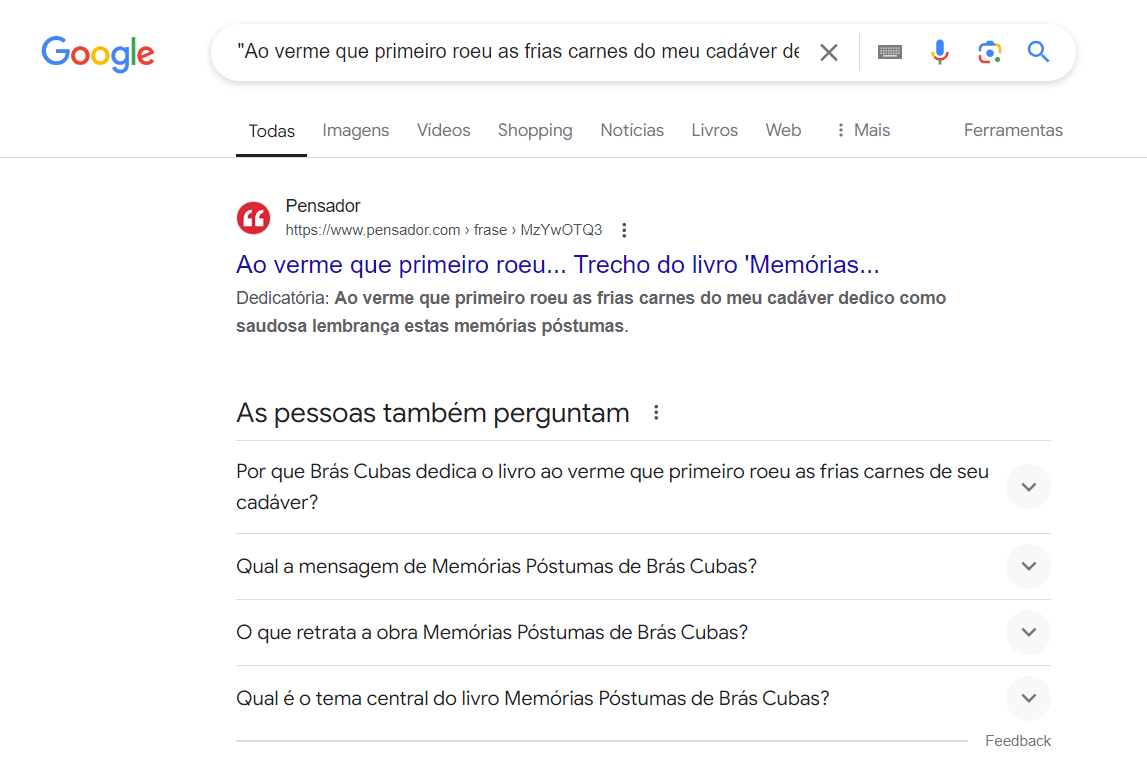
Imagem: Reprodução/Google
2) Busca por expressão incompleta
Agora, se você precisa fazer uma busca, mas não conhece uma parte da expressão, existe um truque que pode ajudar. O pulo do gato é usar o asterisco (*). Vamos pensar em um exemplo para tornar mais claro para você.
O Rock in Rio está chegando e você é um redator de SEO que deseja trazer o cronograma do festival para seus leitores. Você sabe que a Katy Perry vai se apresentar, mas não se lembra a data exata. É possível fazer essa pesquisa da seguinte maneira:
“katy perry toca no rock in rio dia * ”
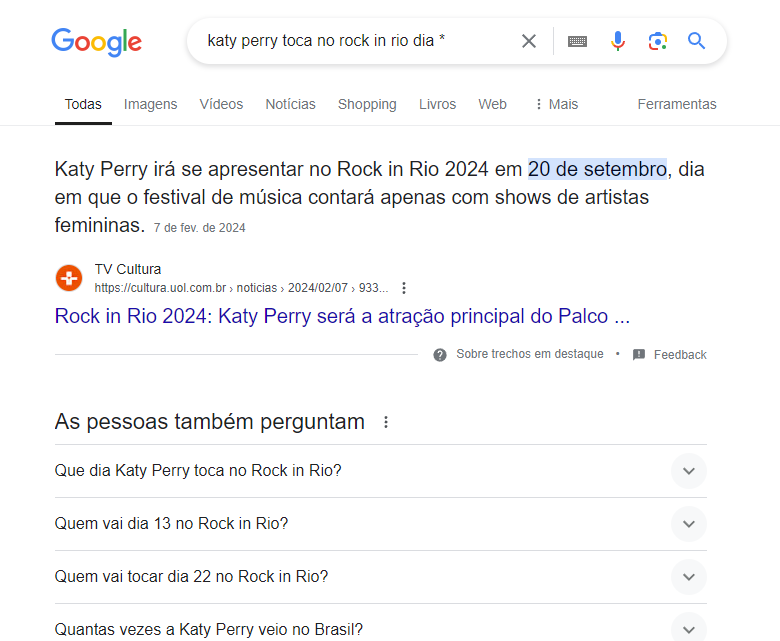
Imagem: Reprodução/Google
Perceba que o Google vai te entregar a informação que está faltando logo no featured snippet. Também são apresentadas várias sugestões de pesquisas na aba de “As pessoas também perguntam”.
3) Excluindo palavra indesejada
Outra situação comum que pode acontecer é a busca por um tópico específico, mas que pode acabar sendo “engolido” por um assunto em alta. O exemplo do Rock in Rio pode nos ajudar de novo a compreender esse ponto.
Imagina querer buscar festivais no Rio de Janeiro na mesma época que o maior deles está acontecendo? Pode ser uma tarefa complicada.
Para resolver esse problema, podemos tentar o seguinte no buscador de palavras-chave:
“festivais no rj -rock in rio”
O “-rock in rio” funciona como um filtro que exclui resultados relacionados ao termo. Veja o que o Google nos entrega com essa pesquisa:
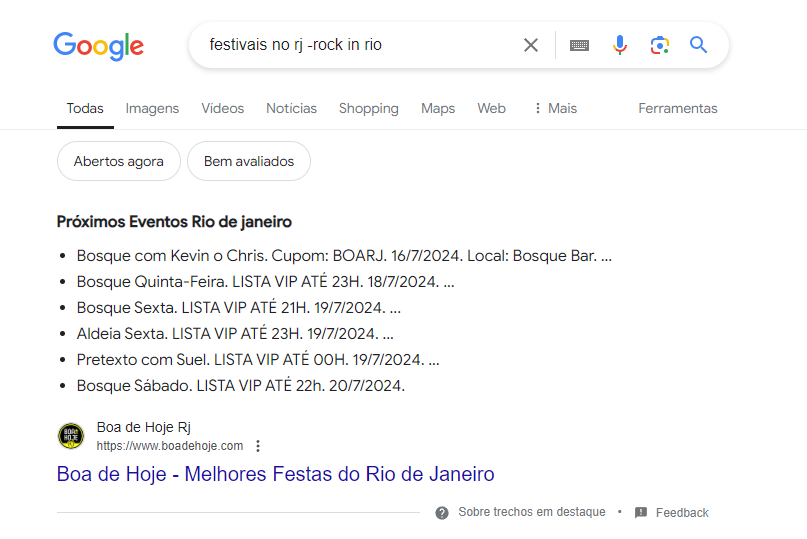
Reprodução / Google
É um resultado mais focado, que mostra opções de festivais no Rio de Janeiro, excluindo qualquer menção ao Rock in Rio. Esse truque é útil quando você quer evitar resultados relacionados a uma palavra-chave muito popular que não é relevante para sua pesquisa atual.
4) Busca dentro de um site
Se você estiver na plataforma e quiser achar um conteúdo da Experta, como o texto de “Campo semântico SEO: o que é e como aprimorar?”, podemos seguir essa fórmula:
“expertamedia.com: campo semantico”
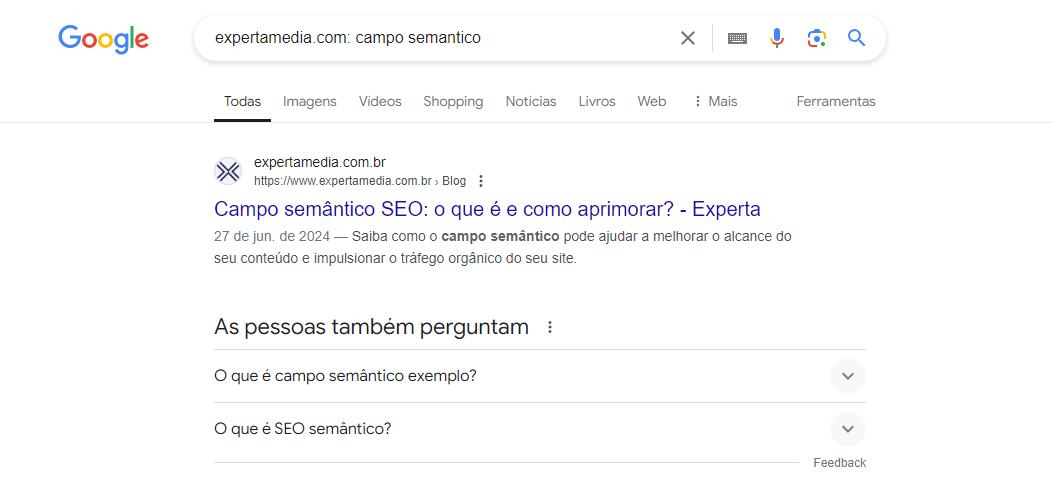
Imagem: Reprodução/Google
Sempre que for necessário encontrar informações específicas de um site, é possível usar essa fórmula:
“site.com: termo de pesquisa”
5) Encontrar conteúdos relacionados
Às vezes, pode acontecer de você achar uma página que é exatamente o que você estava procurando e querer encontrar conteúdos semelhantes. Para isso, podemos usar a fórmula:
“related: URL do site”
Em uma pesquisa de pauta para a produção de uma matéria jornalística de link building, por exemplo, essa função pode acelerar o trabalho.
Se o conteúdo for sobre as Olimpíadas e você encontrar uma matéria super completa em um portal de notícias, mas quiser mais informações de fontes diferentes, pode usar esse comando.
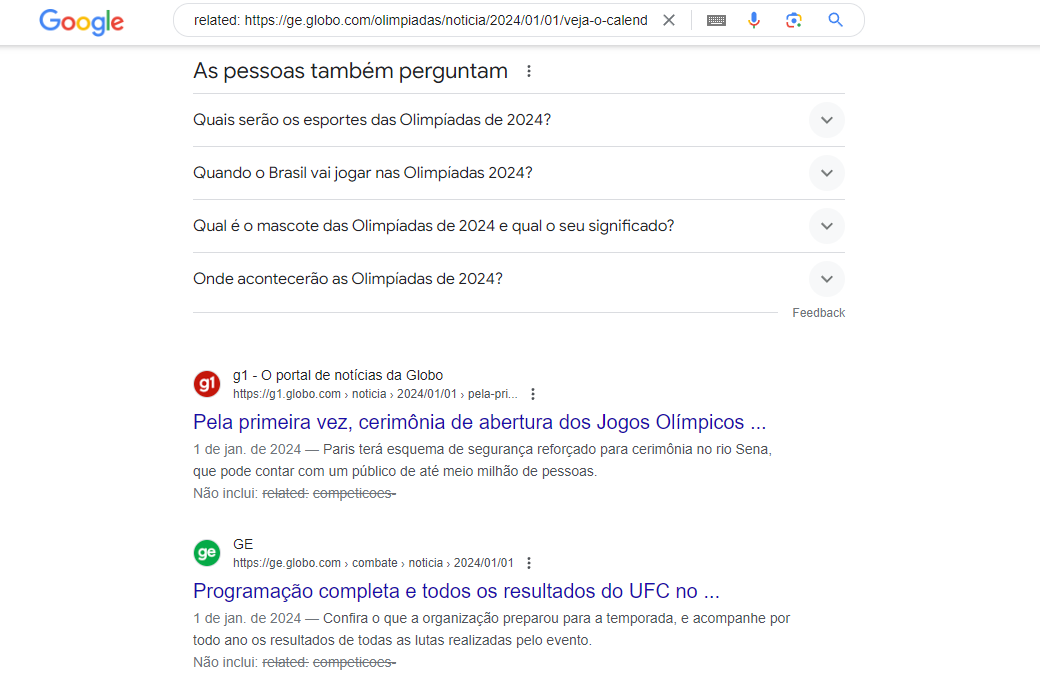
Imagem: Reprodução / Google
6) Busca por palavras em títulos
Se você precisa encontrar páginas em que as palavras-chave aparecem no título, também existe uma fórmula que podemos usar no Google. Fica assim:
“intitle: termo da pesquisa”
Imagine uma estratégia para SEO on-page de um cliente que vende suplementos para o emagrecimento. Primeiro precisamos achar as keywords corretas, certo? Então, utilizando a pesquisa avançada do Google, podemos buscar por:
“intitle: suplementos para emagrecimento”.
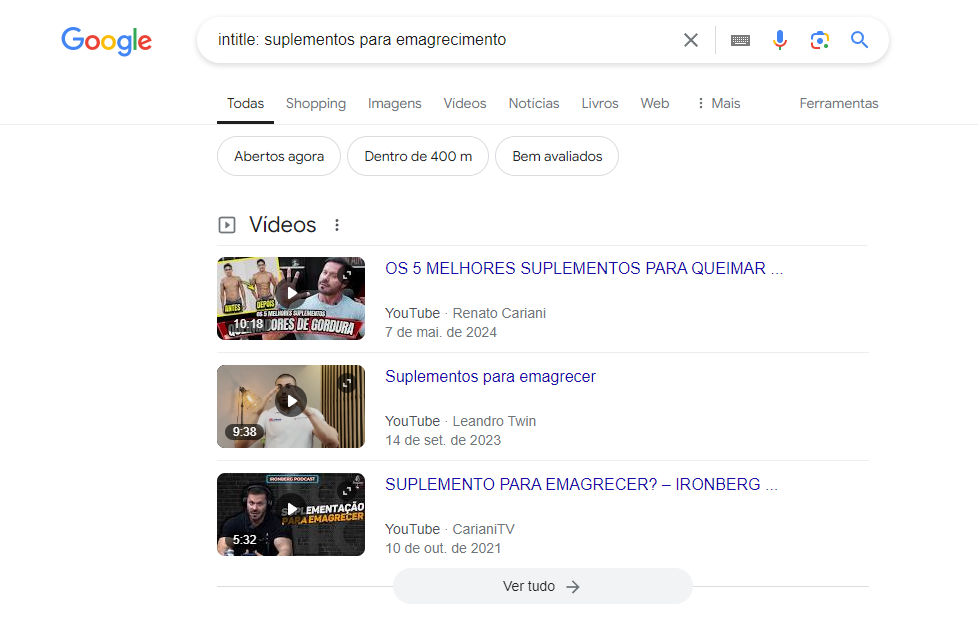
Imagem: Reprodução/Google
Nesse caso, conseguimos observar que o Google trouxe vídeos do Youtube na primeira posição. Podemos concluir que existem mais conteúdos audiovisuais que interessam a essa palavra-chave em específico.
Mas, logo abaixo, ele também indica sites e matérias:
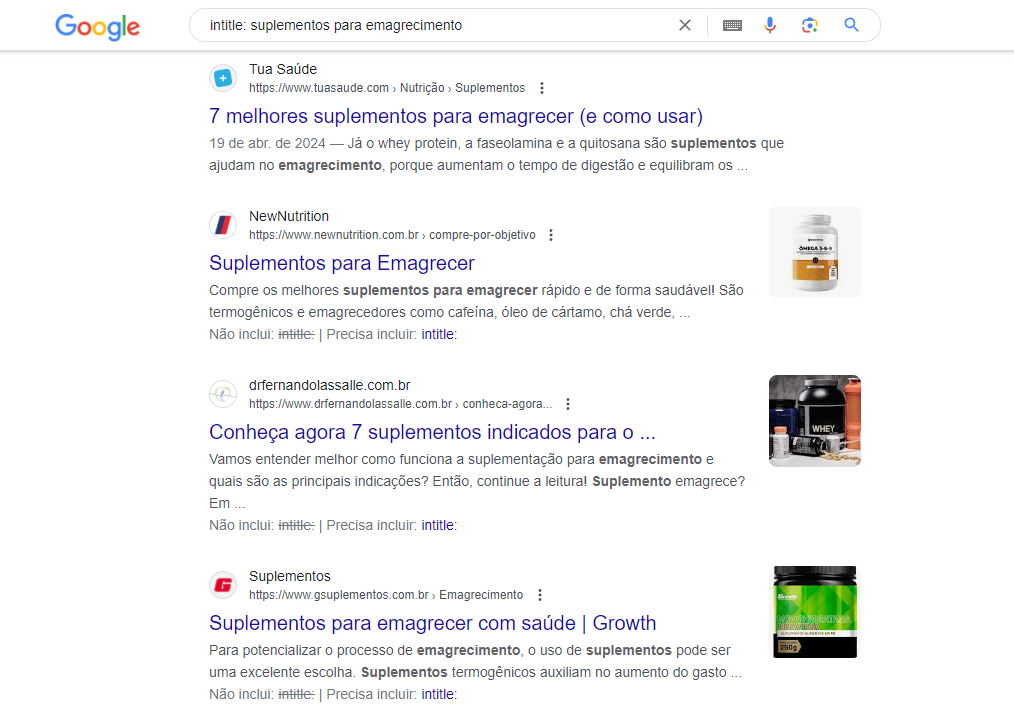
Imagem: Reprodução/Google
DICA EXPERTA: Aqui usamos essa ferramenta para analisar a concorrência de conteúdos. Se você estiver no meio da produção de pautas, entenderá como ela pode ser útil para aumentar a velocidade dos processos.
7) Busca por palavras na URL
A busca por palavras na URL pode ser útil em muitos casos. Em uma consultoria de SEO, por exemplo, é necessário identificar páginas que usam uma keyword específica na URL.
Podemos usar o operador:
“inurl: palavra-chave”
Se o cliente vende produtos saudáveis, precisaríamos achar URLS que usam a keyword “alimentos saudáveis” para analisar a concorrência e ajustar a estratégia de otimização do site.
Podemos pesquisar:
“inurl: alimentos saudáveis”
Veja o que o Google nos entrega:
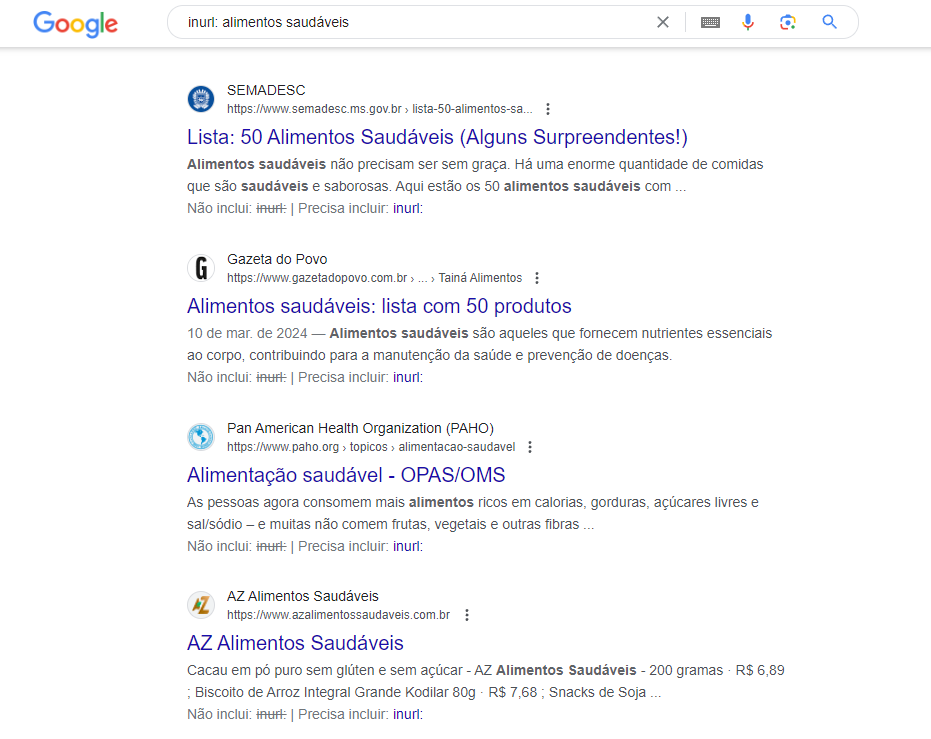
Imagem: Reprodução/Google
8) Busca por palavras em textos
É comum que, ao desenvolver uma estratégia de tráfego orgânico, os especialistas em SEO precisem encontrar páginas em que suas palavras-chave apareçam especificamente no texto. Para isso, podemos usar:
“intext: palavra-chave”
Se você tem um cliente que vende cursos online para estudantes do ENEM e precisa melhorar seu conteúdo útil, esse operador pode te ajudar. Será mais rápido encontrar artigos, guias ou tutoriais que ofereçam conselhos práticos sobre “estratégias para estudar melhor” para incorporar novas ideias ao planejamento de conteúdo do cliente.
Veja o que encontramos ao pesquisar por:
“intext: estratégias para estudar melhor”
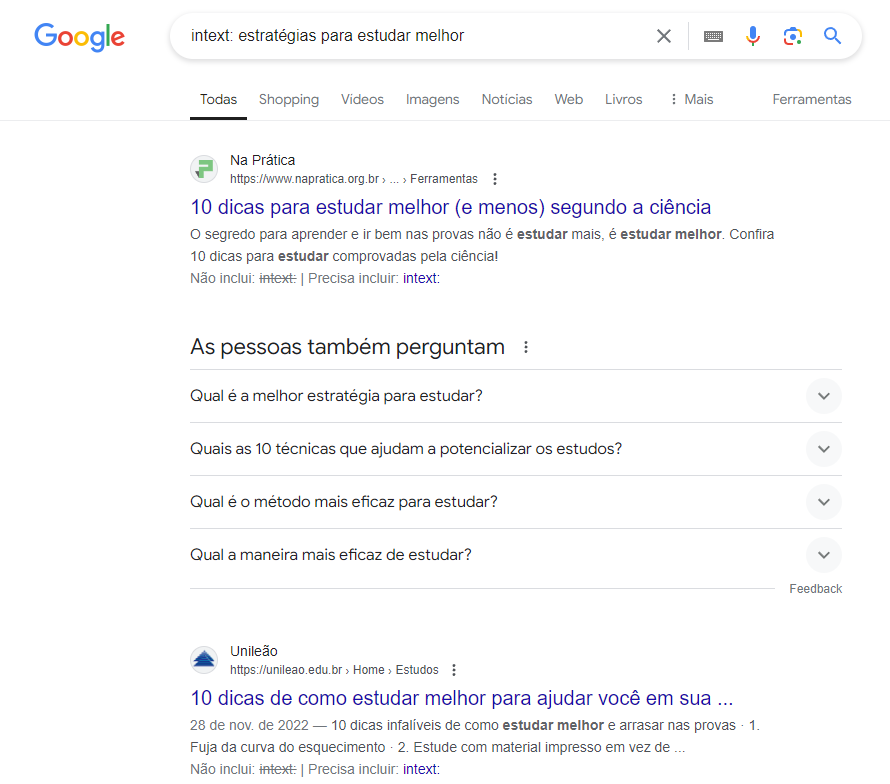
Imagem: Reprodução/Google
Conseguiu reparar que o Google coloca a expressão procurada em negrito? Com essa técnica, é mais rápido montar uma pauta que aumente o valor do conteúdo educacional oferecido pelo cliente.
9) Busca por arquivos
Às vezes, precisamos encontrar arquivos específicos, como PDFs, planilhas ou documentos de texto. Use o operador:
“filetype: termo procurado”
Ele vai limitar sua pesquisa a tipos de arquivo específicos. Veja um exemplo:
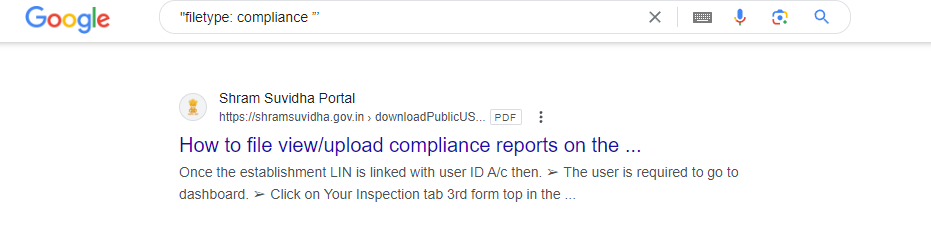
Imagem: Reprodução/Google
Aqui na Experta, atendemos clientes de todos os nichos, inclusive de compliance e assuntos jurídicos. No exemplo acima procuramos:
“filetype: compliance”
Um dos primeiros resultados entregues pelo Google foi de um PDF que fala sobre relatórios de compliance. Esse é o tipo de pesquisa que nossas redatoras fazem para encontrar conteúdos aprofundados sobre o assunto e produzir textos jornalísticos para o link building.
10) Buscando palavras por proximidade
Outra funcionalidade de pesquisa avançada no Google muito utilizada por nossas redatoras é a busca de palavras por proximidade. Quando elas precisam encontrar páginas em que duas palavras-chave aparecem próximas uma da outra entre determinado número de palavras.
Para isso, usam esse operador:
“palavra-chave¹ AROUND(x) palavra-chave²”
Por exemplo:
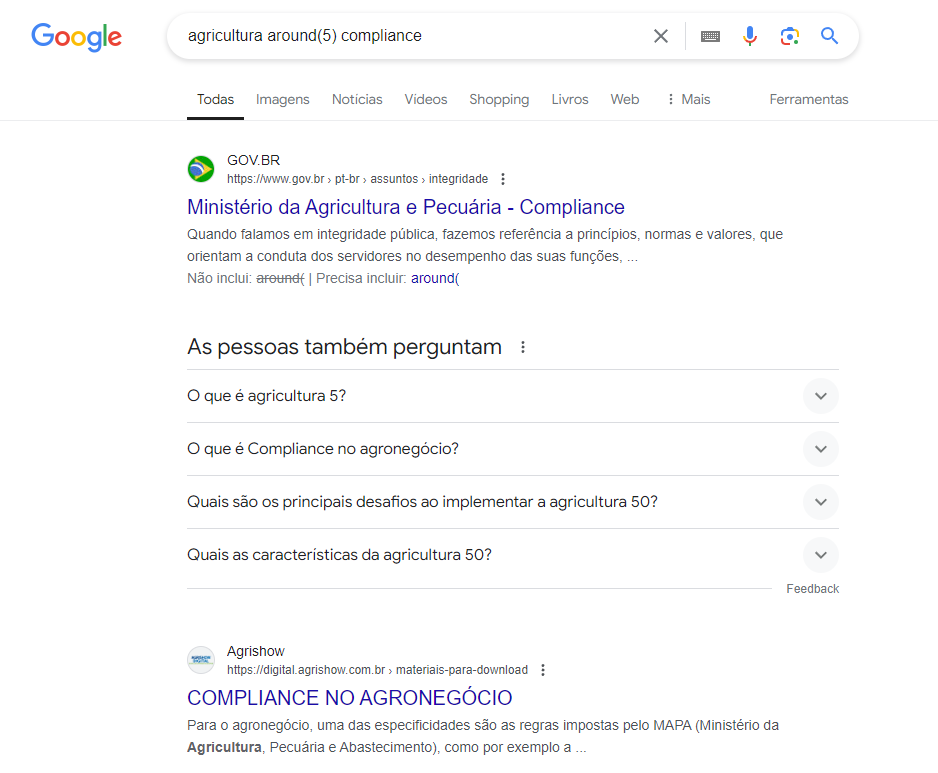
Imagem: Reprodução/Google
Aqui utilizamos a seguinte linha de pesquisa:
“agricultura around(5) compliance”
O Google nos retornou resultados onde as palavras “agricultura” e “compliance” estão dentro de cinco palavras uma da outra. Ou seja, conteúdos que abordam diretamente a relação entre esses dois temas, fornecendo um contexto preciso para a produção dos nossos textos jornalísticos.
Campos de consulta para a pesquisa avançada no Google
Além das técnicas de busca avançada, o Google oferece campos de consulta que permitem refinar ainda mais suas pesquisas. Vamos conhecer alguns deles a seguir.
Todas estas palavras
Ao utilizar o operador “allintext:”, você instrui o Google a encontrar páginas que contenham todas as palavras especificadas no texto da página.
Por exemplo:
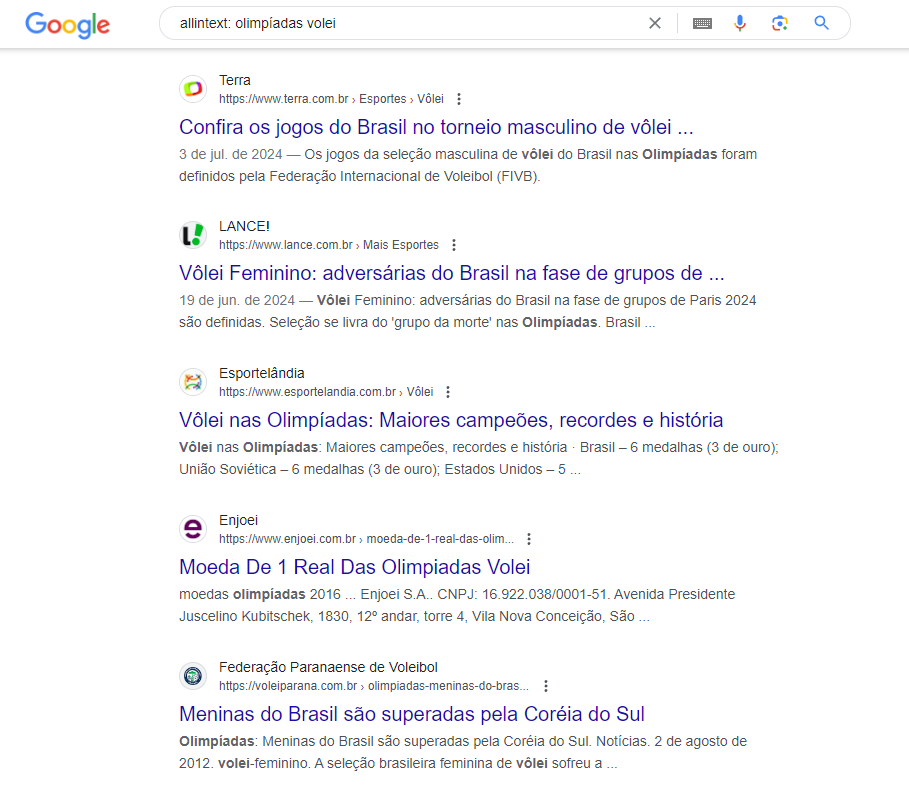
Imagem: Reprodução/Google
Ao pesquisar por “allintext: olimpíadas volei”, o Google entregou páginas que contém todas essas palavras em seu conteúdo.
Qualquer uma destas palavras
Usando “OR” entre palavras-chave, você pode instruir o Google a encontrar páginas que contenham uma ou outra palavra. Por exemplo:
Imagem: Reprodução/Google
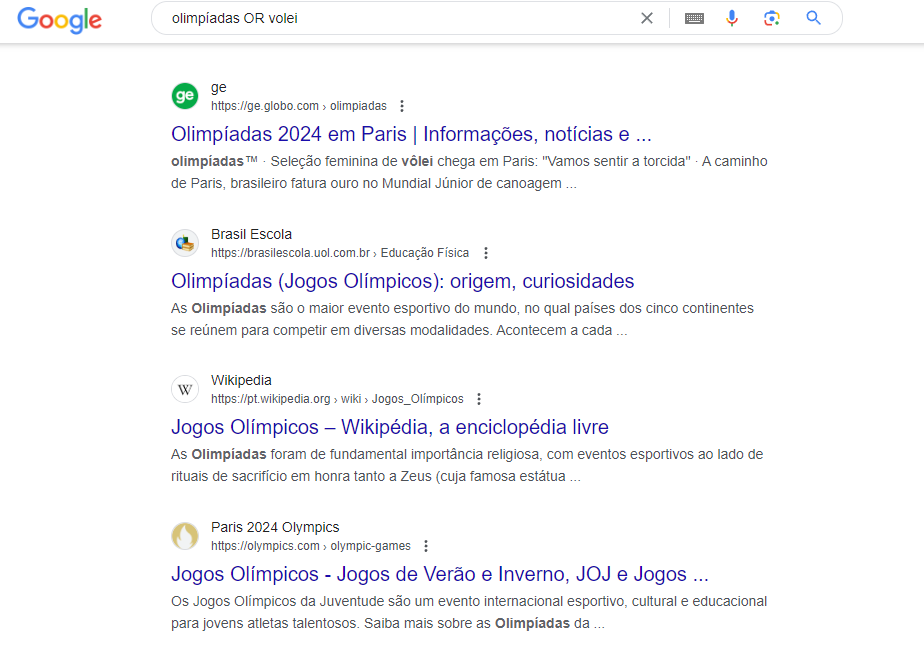
Buscamos por “olimpíadas OR volei” e recebemos resultados que incluem páginas relacionadas aos dois termos. Isso ajuda a ampliar nossas opções de pesquisa.
Números que variam de
Quando você precisa encontrar páginas que mencionam números dentro de um intervalo específico, existe um operador que pode ajudar. Colocar “…” entre dois números vai refinar a pesquisa. É muito útil para pesquisa de preço. Veja:
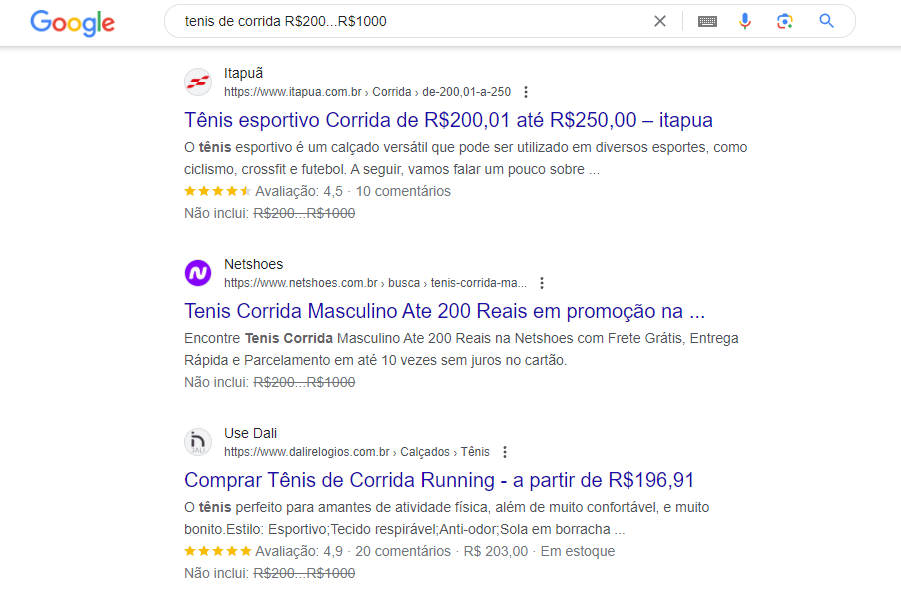
Imagem: Reprodução/Google
No exemplo, buscamos por tênis de corrida entre R$ 200 e R$ 1.000. Usamos esse operador:
“tenis de corrida R$200…R$1000”
Filtros para pesquisa avançada no Google
O Google também oferece uma variedade de filtros que permitem personalizar ainda mais seus resultados de pesquisa. Veja os principais:
- Idioma: podemos filtrar os resultados de pesquisa para exibir apenas páginas em um idioma específico. Basta clicar em “Ferramentas de pesquisa” abaixo da barra de busca e selecionar o idioma desejado no menu suspenso.
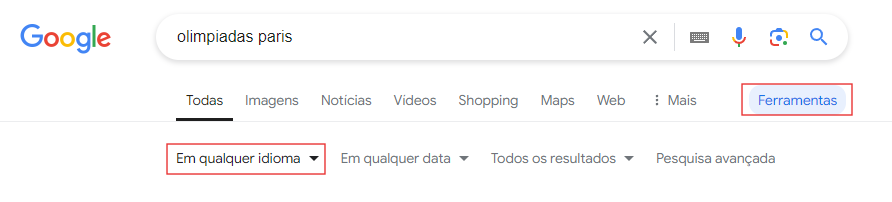
Imagem: Reprodução/Google
- Região: também é possível encontrar resultados que sejam relevantes para uma região geográfica específica. Novamente em “Ferramentas de pesquisa”, selecione a opção “Pesquisa avançada” e escolha o local desejado.
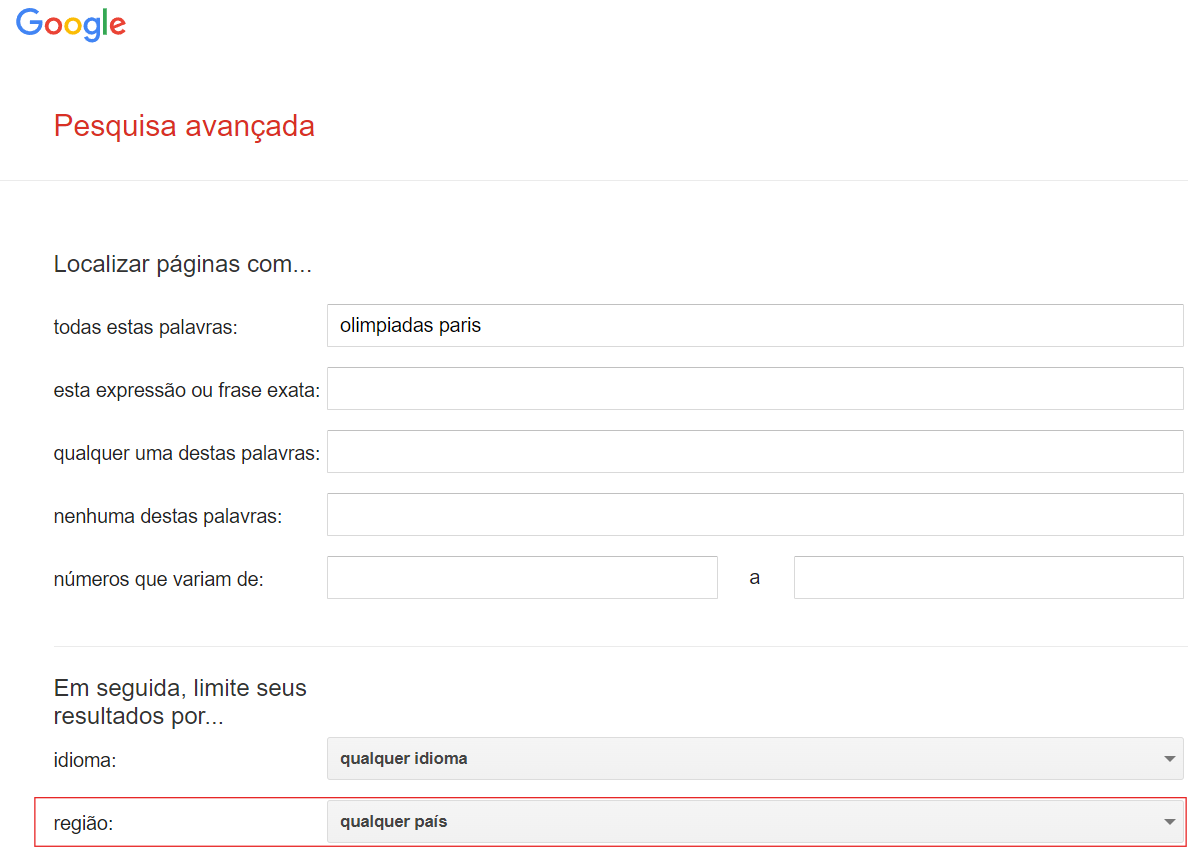
Imagem: Reprodução/Google
- Última atualização: esse filtro é útil quando precisamos de informações atualizadas recentemente. No mesmo lugar, clique em “Qualquer data” e selecione uma opção como “Últimas 24 horas” ou “Última semana”, por exemplo.
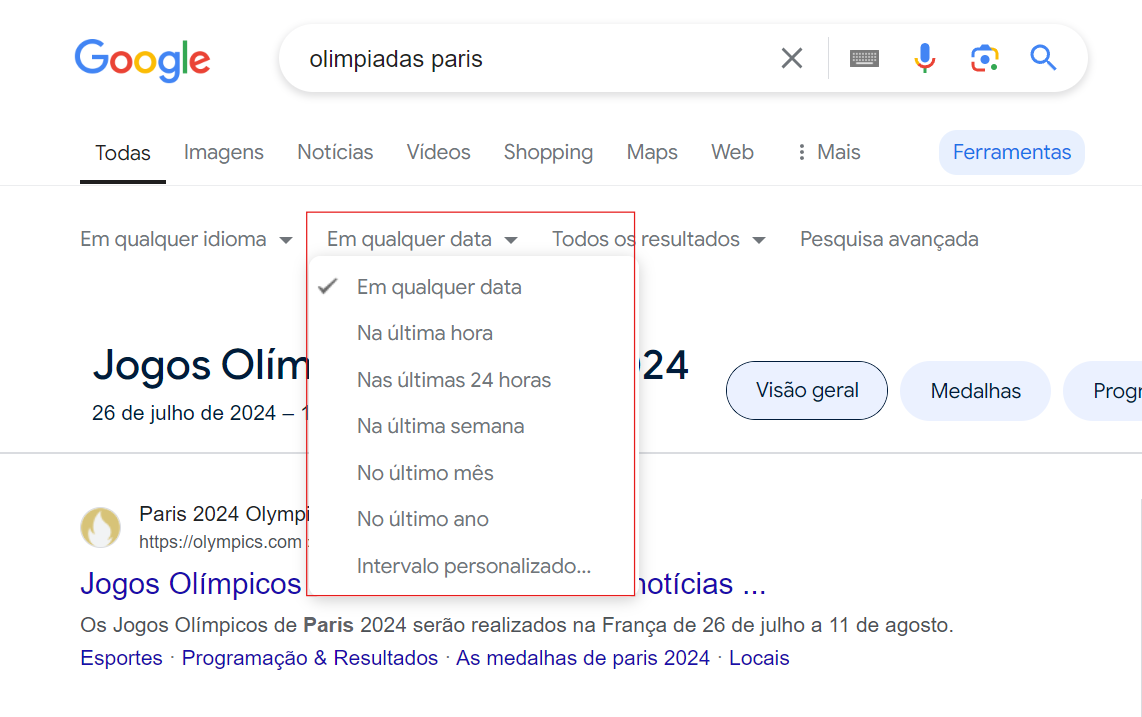
Imagem: Reprodução/Google
- Direitos de uso: se for necessário achar conteúdos que possam ser reutilizados ou modificados, esse filtro é ideal. Em “Pesquisa avançada”, clique em “Direitos de uso” e escolha a opção.
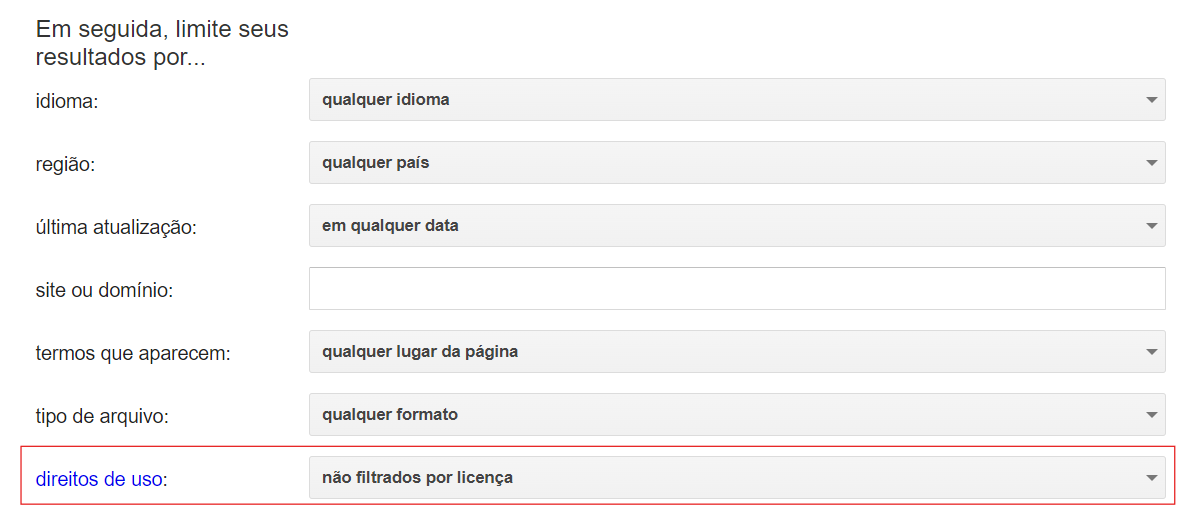
Imagem: Reprodução/Google
- SafeSearch: esse filtro ajuda a evitar que conteúdos explícitos ou inadequados sejam exibidos nos resultados de pesquisa. Você pode ativá-lo ou desativá-lo clicando em “Configurações” na parte superior da página de resultados do Google.
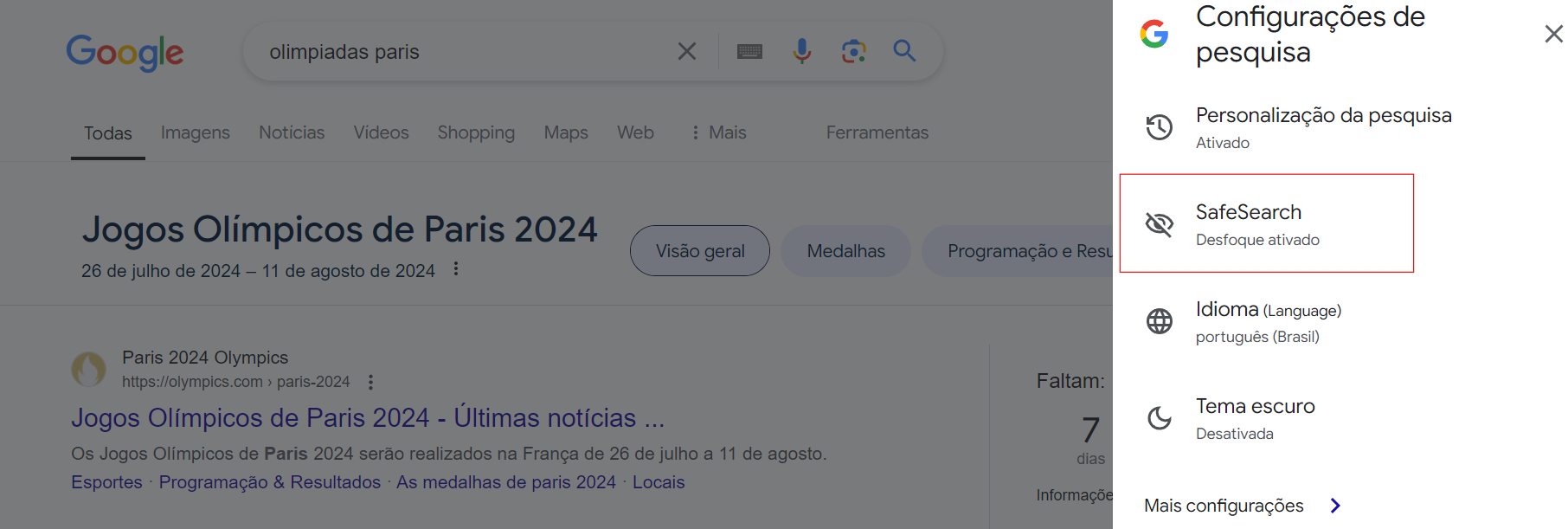
Imagem: Reprodução/Google
Como é a pesquisa por voz no Google?
A pesquisa por voz é uma funcionalidade relativamente recente do Google que permite a busca por comandos de voz em vez de digitação.
Para começar, basta clicar no ícone do microfone na barra de pesquisa do Google no seu dispositivo móvel ou computador.
Em seguida, você pode falar o que deseja pesquisar, como “Onde vai ser o show da Mariah Carey em São Paulo” ou “Ingressos para o Rock in Rio”.
O Google converterá sua fala em texto e retornará resultados baseados na sua consulta. É uma funcionalidade útil para buscas rápidas e para quem deseja ter as mãos livres, como quando se está cozinhando ou dirigindo.
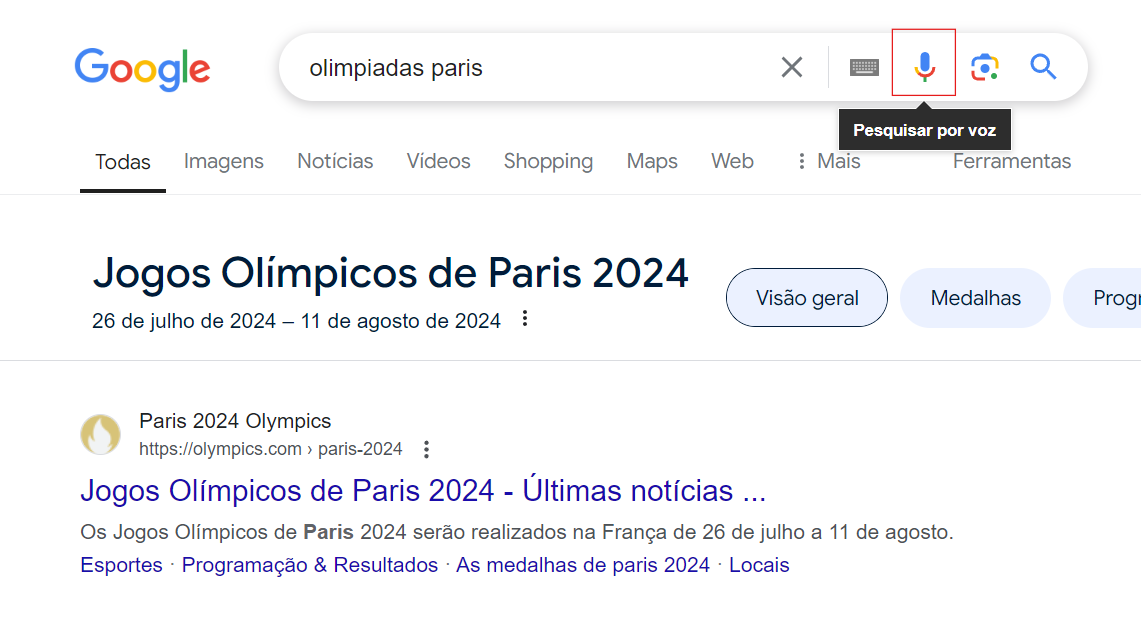
Imagem: Reprodução/Google
Como é a pesquisa por imagem no Google?
Já a pesquisa pode imagem é mais antiga e permite encontrar informações sobre uma imagem específica.
Para iniciar, clique no ícone da câmera na barra de pesquisa do Google e depois faça upload de uma imagem ou cole o URL da imagem que você deseja pesquisar.
O Google então mostrará resultados relacionados a essa imagem. Páginas onde ela foi publicada, imagens similares e informações relacionadas ao conteúdo da imagem podem aparecer.
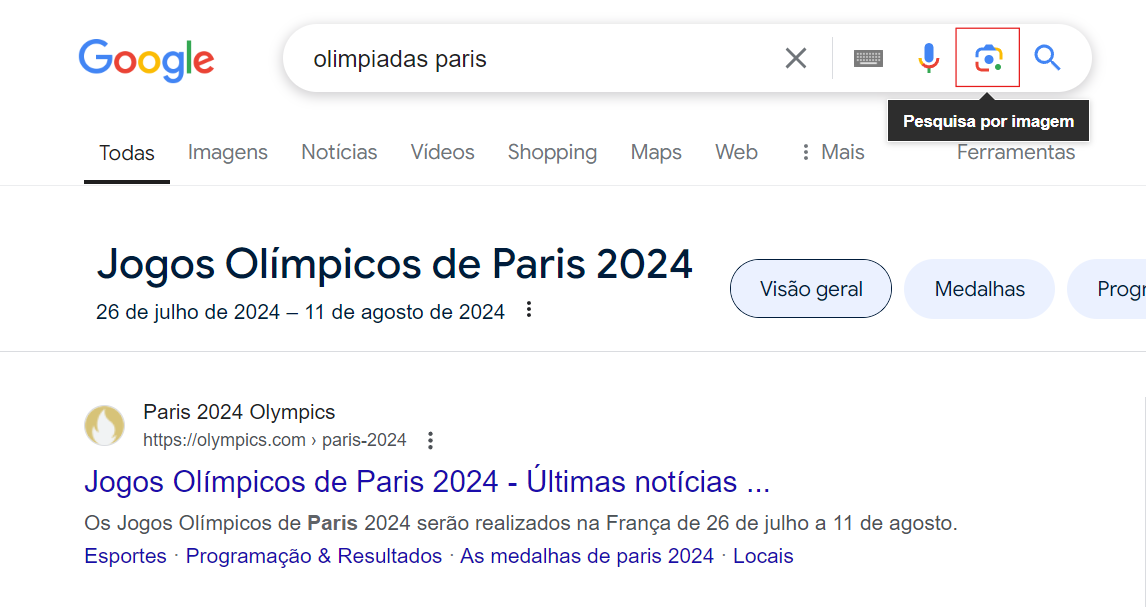
Imagem: Reprodução/Google
O que é o Google Acadêmico?
O Google Acadêmico é uma ferramenta do Google dedicada à busca de literatura acadêmica. Lá você vai conseguir encontrar:
- Artigos revisados por pares;
- Teses;
- Monografias;
- Livros;
- Resumos acadêmicos.
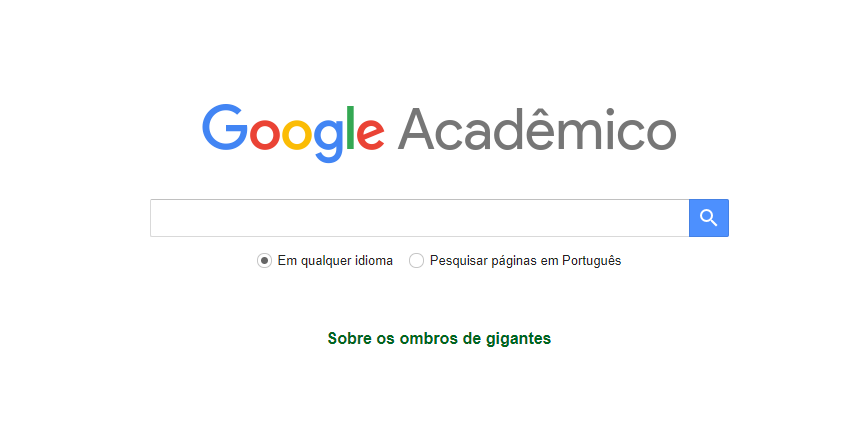
Imagem: Reprodução/Google
Os usuários optam pela busca no Google Acadêmico por saber que são informações de fontes confiáveis. Existem pesquisas de todas as áreas do conhecimento e do mundo inteiro.
Como pesquisar no Google Acadêmico?
Para começar a usar o Google Acadêmico, basta acessar scholar.google.com em seu navegador.

Imagem: Reprodução/Google
Você pode fazer buscas simples digitando palavras-chave na barra de pesquisa, como “inteligência artificial”:
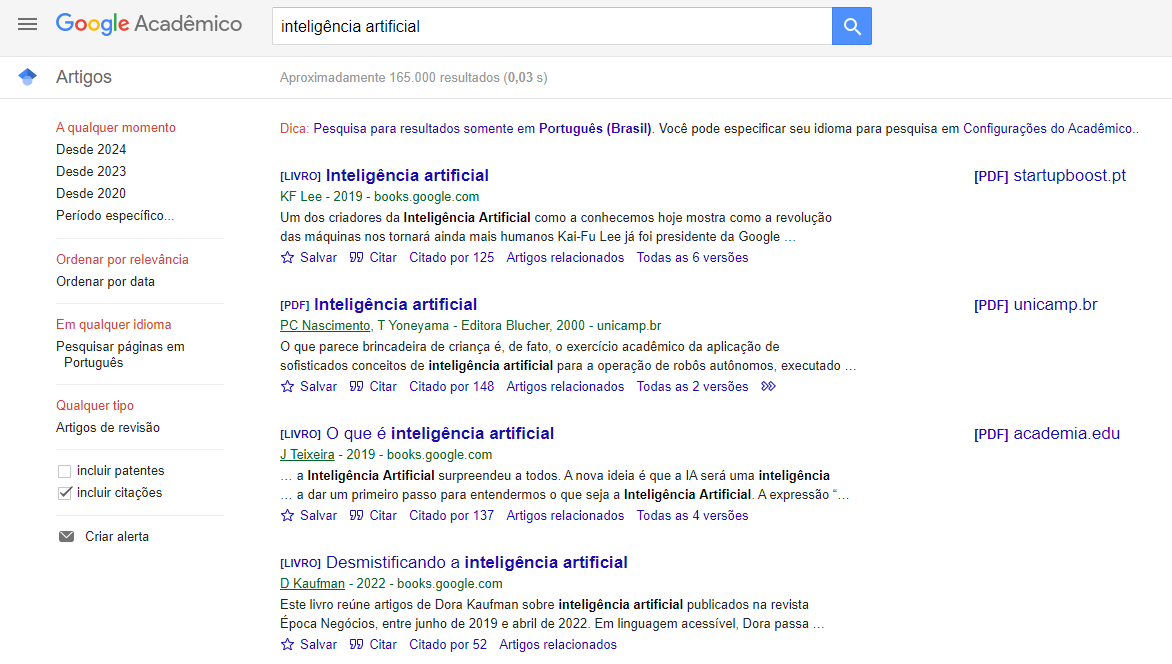
Imagem: Reprodução/Google
Ou buscas avançadas usando operadores de pesquisa para refinar os resultados, como autor:”John Doe” ou intitle:”machine learning”:
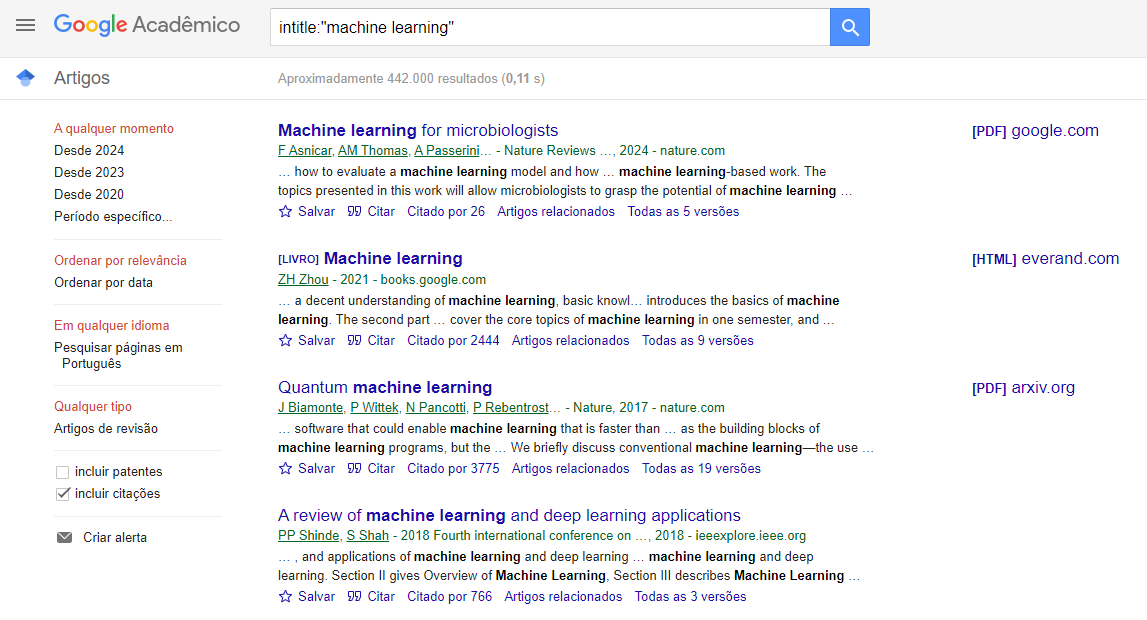
Imagem: Reprodução/Google
Os resultados exibidos incluem artigos acadêmicos de periódicos, conferências, universidades e outras fontes de pesquisa científica.
Melhore seu ranqueamento no Google com a Experta!
A Experta é especializada em link building orgânico!
Nossa equipe de jornalistas produz conteúdo útil, relevante e de alta qualidade. Em seguida, nossa assessoria de imprensa se encarrega da distribuição de conteúdo manual e personalizada.
Quer aumentar a visualização do seu site? Contrate uma agência especializada em SEO que é referência no mercado de conquista de backlinks de qualidade!